Kā labot Jums nav atļaujas saglabāt šajā vietā operētājsistēmā Windows

Kad Windows parāda kļūdu “Jums nav atļaujas saglabāt šajā vietā”, tas neļaus jums saglabāt failus vajadzīgajās mapēs.
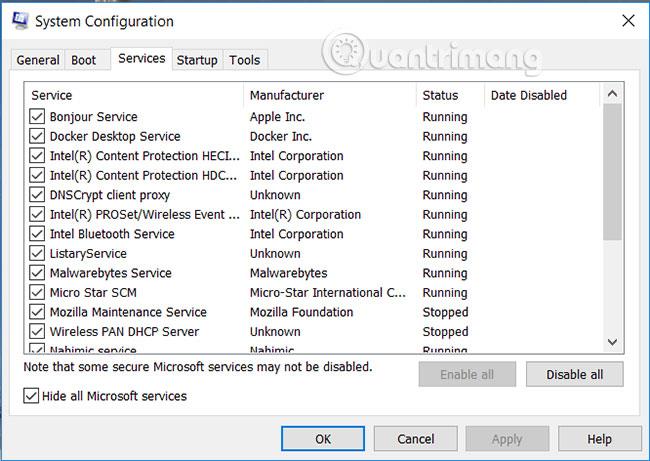
Ja izmantojat operētājsistēmas Windows 7, 8 un Windows 10, jums ir jāiespējo Windows atjaunināšanas līdzeklis. Microsoft regulāri izlaiž jaunus ielāpus un drošības līdzekļu atjauninājumus operētājsistēmai Windows.
1. Instalējiet Microsoft Security Essentials (pretvīrusu programmu)

Microsoft Security Essentials ir Microsoft bezmaksas pretvīrusu programma Windows lietotājiem. Microsoft Security Essentials veiks jūsu Windows datora skenēšanu, lai noņemtu vīrusus, nevēlamu programmatūru, Trojas zirgus un ļaunprātīgus failus.
Turklāt Microsoft Security Essentials vienmēr tiek atjaunināts uz jaunāko versiju no Windows atjauninājuma, tāpēc jūsu sistēma vienmēr ir drošā stāvoklī, nebaidoties no vīrusu vai Trojas zirgu uzbrukumiem.
2. Vienmēr atjauniniet Windows

Ja izmantojat operētājsistēmas Windows 7, 8 un Windows 10, jums ir jāiespējo Windows atjaunināšanas līdzeklis. Microsoft regulāri izlaiž jaunus ielāpus un drošības līdzekļu atjauninājumus operētājsistēmai Windows.
Jaunu ielāpu un drošības pakotņu atjaunināšana pasargās jūsu datoru no uzbrukumiem, vīrusu ielaušanās un ļaunprātīgas izmantošanas.
3. Palaidiet jauno lietojumprogrammu virtuālajā mašīnā pirms tās instalēšanas sistēmā

Jūs nevarēsit paredzēt briesmas, noklikšķinot, lai lejupielādētu datorā noteiktu programmatūru vai lietojumprogrammu internetā vai nezināmas izcelsmes vietnēs un to instalētu.
Dažreiz šī programmatūra "piestiprina" arī vīrusus un trojiešus, kurus jūs iepriekš nevarat zināt. Tāpēc ar nepazīstamu programmatūru un lietojumprogrammām, pirms instalēšanas sistēmā, vispirms jāmēģina instalēt virtuālajā mašīnā (virtuālajā mašīnā).
Virtuālā mašīna palaiž jūsu programmatūru virtuālajā vidē, tāpēc ļaunprātīga programmatūra nekad tieši neuzbrūk jūsu datoram.
4. Ugunsmūris (ugunsmūris)
Vienmēr iespējojiet ugunsmūri savā sistēmā. Ja izmantojat pretvīrusu programmas, piemēram, Kaspersky vai Avast , šajās programmās bieži tiek integrēts ugunsmūris.
Ja neizmantojat šīs pretvīrusu programmas, sistēmā varat aktivizēt ugunsmūri.
Kad sistēmā instalējat jaunu programmatūru, sistēma pārbaudīs šīs programmatūras ugunsmūra noteikumus.
5. Neesiet pietiekami muļķīgi, lai atvērtu nezināmas izcelsmes e-pastus un vietnes

Pārlūkojot tīmekli, ieteicams nebūt pietiekami muļķīgam un noklikšķināt, lai atvērtu nezināmas izcelsmes Web lapas. Kas zina, varbūt šīs vietnes saitē ir virkne vīrusu un trojiešu.
Un, lai droši pārlūkotu tīmekli, labāk ir izmantot pārlūkprogrammu Chrome. Ja nejauši noklikšķināsit uz ļaunprātīgas vietnes, pārlūkā Chrome tiks parādīts brīdinājuma logs, lai jūs informētu.
Turklāt nekad neklikšķiniet uz slēptajām saitēm e-pastos ziņkārības dēļ, jo tās satur vīrusus, kas var kaitēt jūsu sistēmai.
6. Ieturiet distanci no viltotām tīmekļa vietnēm

Daudzas reizes, kad mēs apmeklējam noteiktu vietni, mēs nevaram zināt, vai šī vietne ir droša vai nē? Tomēr, ja apmeklējat noteiktu vietni un ekrānā redzat daudz reklāmas uznirstošo logu, padomājiet par risku, ka šī vietne, visticamāk, ir viltota vietne.
Tāpēc labākais veids, kā "turēt distanci" no šīm vietnēm, ir apskatīt mazo zilo slēdzenes ikonu adreses joslā, kurā ir prefikss "http", lai pārliecinātos, vai lapa ir viltota.
7. Izmantojiet uzticamas pārlūkprogrammas
Internet Explorer pārlūkprogrammai ir vairākas drošības ievainojamības, tāpēc hakeri var izmantot šīs nepilnības, lai katru dienu uzbruktu jūsu sistēmai. Tāpēc labākais veids ir izmantot uzticamas un drošas pārlūkprogrammas, piemēram, Google Chrome vai Mozilla Firefox.
8. Vienmēr skenējiet vīrusus un Trojas zirgus, pievienojot datoram USB

Katru reizi, kad datorā ievietojat atmiņas karti, Pendrive vai USB, atcerieties vispirms izmantot pretvīrusu programmas, lai meklētu vīrusus. Daudzas reizes vīrusi slēpjas Pendrives un citos datu nesējos.
9. Sistēmas dublēšana

Šis ir vissvarīgākais solis. Sistēmas dublēšana palīdz aizsargāt jūsu svarīgos datus gadījumā, ja sistēmai uzbrūk vīruss vai aparatūras kļūmes gadījumā.
Skatiet tālāk dažus citus rakstus:
Veiksmi!
Kad Windows parāda kļūdu “Jums nav atļaujas saglabāt šajā vietā”, tas neļaus jums saglabāt failus vajadzīgajās mapēs.
Syslog Server ir svarīga IT administratora arsenāla sastāvdaļa, it īpaši, ja runa ir par notikumu žurnālu pārvaldību centralizētā vietā.
Kļūda 524: iestājās taimauts ir Cloudflare specifisks HTTP statusa kods, kas norāda, ka savienojums ar serveri tika slēgts taimauta dēļ.
Kļūdas kods 0x80070570 ir izplatīts kļūdas ziņojums datoros, klēpjdatoros un planšetdatoros, kuros darbojas operētājsistēma Windows 10. Tomēr tas tiek parādīts arī datoros, kuros darbojas operētājsistēma Windows 8.1, Windows 8, Windows 7 vai vecāka versija.
Nāves zilā ekrāna kļūda BSOD PAGE_FAULT_IN_NONPAGED_AREA vai STOP 0x00000050 ir kļūda, kas bieži rodas pēc aparatūras ierīces draivera instalēšanas vai pēc jaunas programmatūras instalēšanas vai atjaunināšanas, un dažos gadījumos kļūdas cēlonis ir bojāts NTFS nodalījums.
Video plānotāja iekšējā kļūda ir arī nāvējoša zilā ekrāna kļūda. Šī kļūda bieži rodas operētājsistēmās Windows 10 un Windows 8.1. Šajā rakstā ir parādīti daži veidi, kā novērst šo kļūdu.
Lai paātrinātu Windows 10 sāknēšanu un samazinātu sāknēšanas laiku, tālāk ir norādītas darbības, kas jāveic, lai noņemtu Epic no Windows startēšanas un neļautu Epic Launcher palaist operētājsistēmā Windows 10.
Failus nevajadzētu saglabāt darbvirsmā. Ir labāki veidi, kā saglabāt datora failus un uzturēt kārtīgu darbvirsmu. Nākamajā rakstā tiks parādītas efektīvākas vietas, kur saglabāt failus operētājsistēmā Windows 10.
Lai kāds būtu iemesls, dažreiz jums būs jāpielāgo ekrāna spilgtums, lai tas atbilstu dažādiem apgaismojuma apstākļiem un mērķiem. Ja jums ir nepieciešams novērot attēla detaļas vai skatīties filmu, jums jāpalielina spilgtums. Un otrādi, iespējams, vēlēsities arī samazināt spilgtumu, lai aizsargātu klēpjdatora akumulatoru.
Vai jūsu dators nejauši pamostas un tiek parādīts logs ar uzrakstu “Pārbauda atjauninājumus”? Parasti tas ir saistīts ar programmu MoUSOCoreWorker.exe — Microsoft uzdevumu, kas palīdz koordinēt Windows atjauninājumu instalēšanu.








